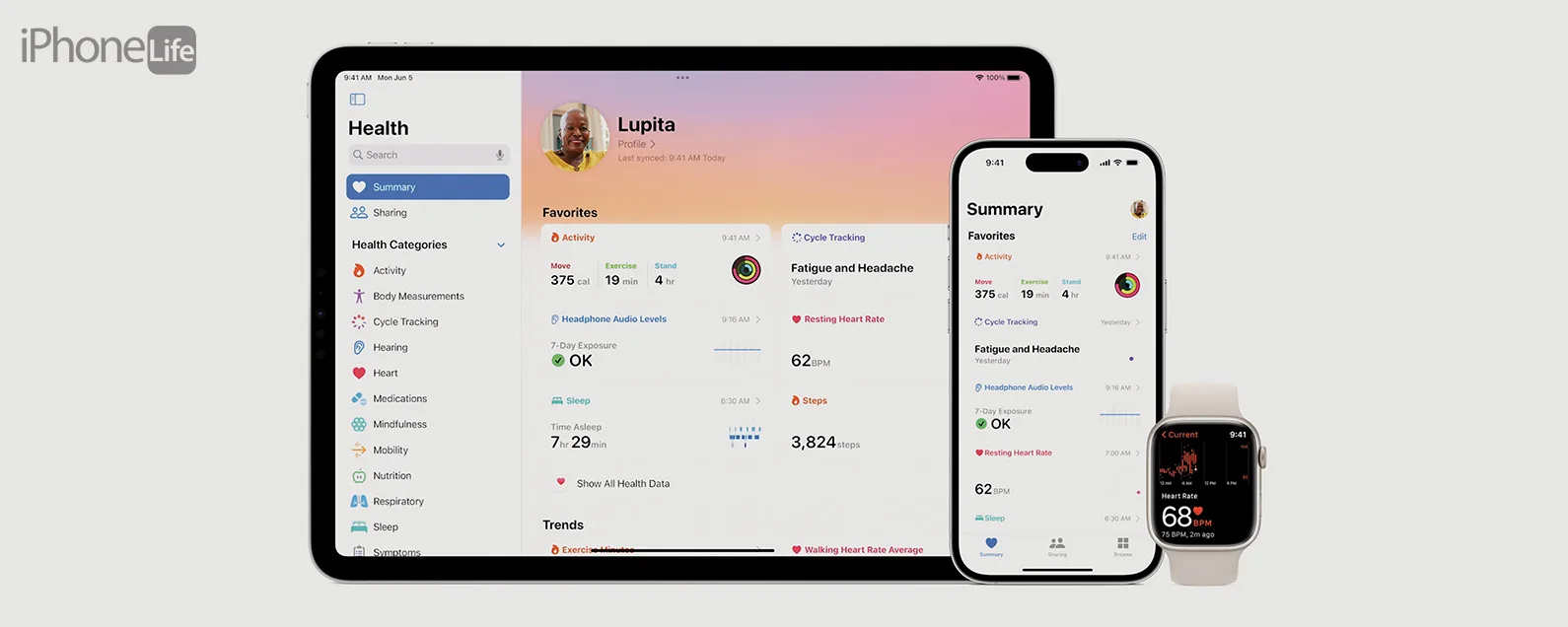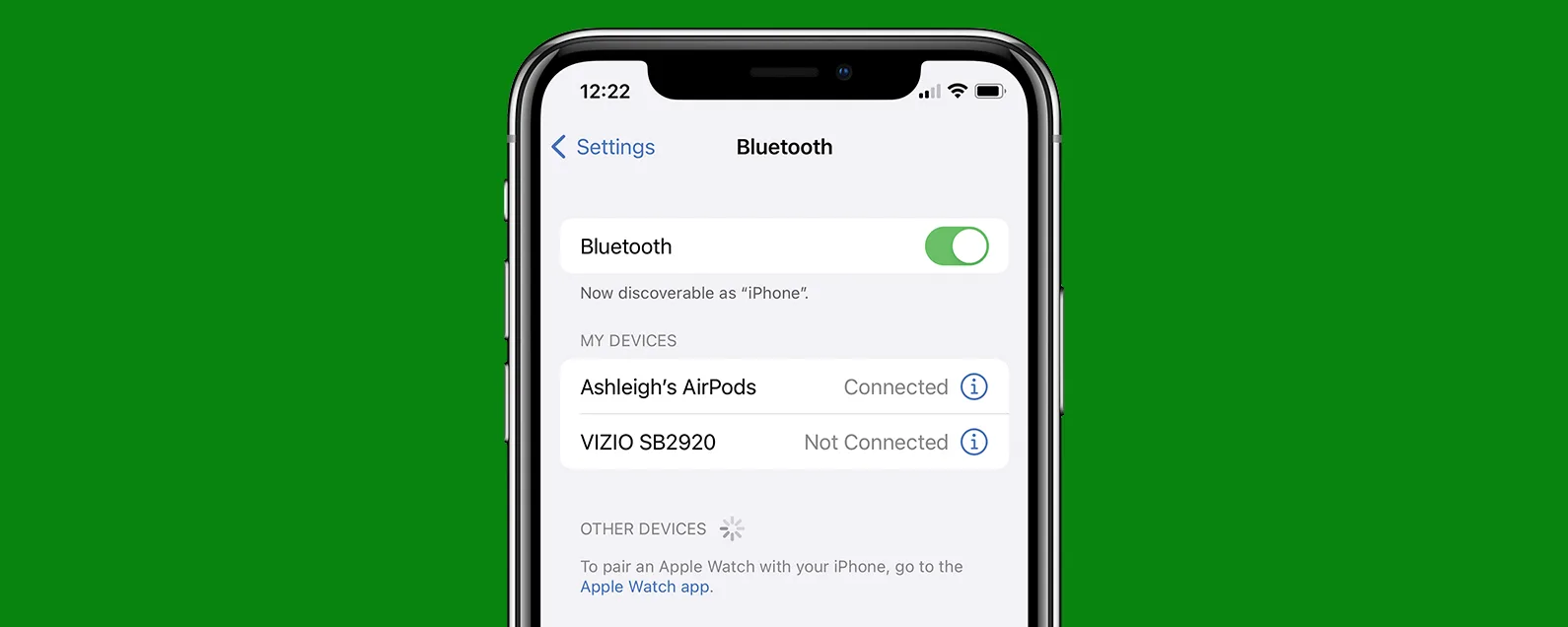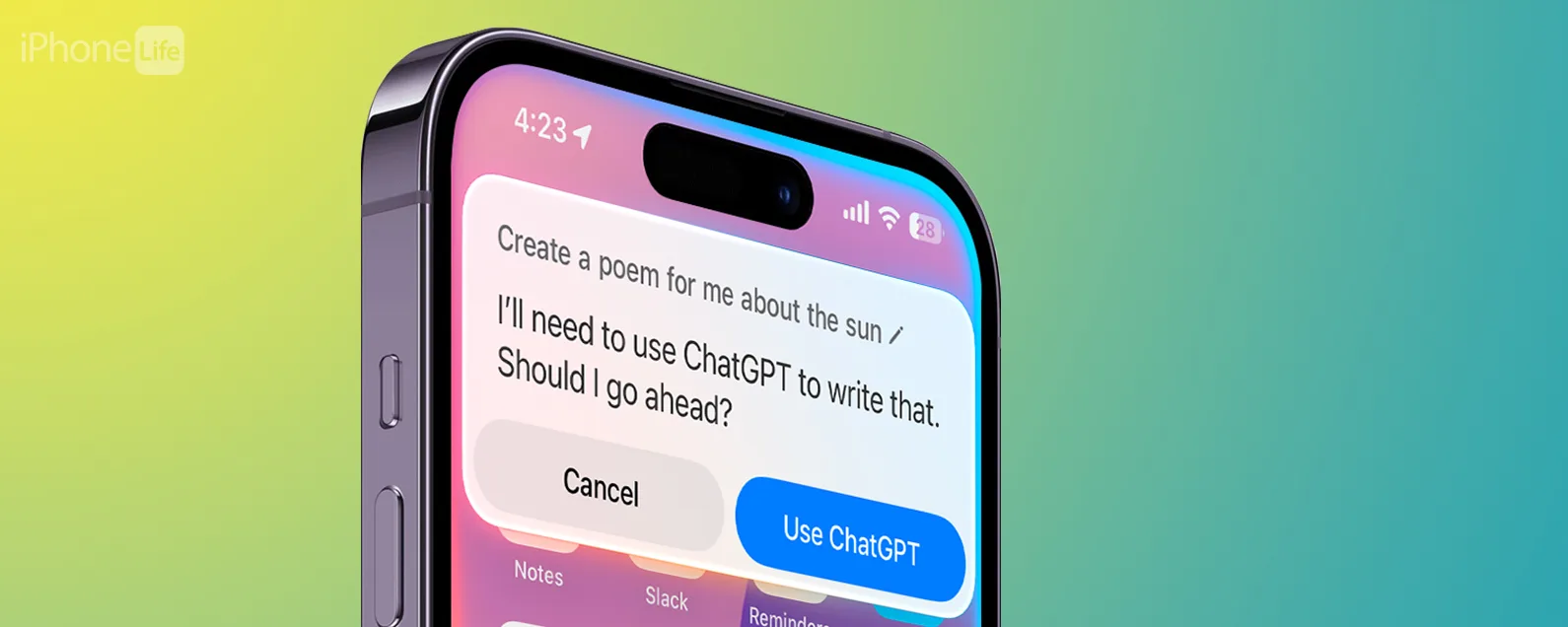这组提示涵盖了使用 iPhone 相机和照片应用程序的基础知识。在这里,您将学习如何使用 AirPrint 从 iPhone 打印图像,直接在 Apple TV 上查看您喜爱的照片的幻灯片,以及如何利用手动曝光和自动对焦锁定等主要相机功能来提高您的摄影水平。
帮助您掌握 iPhone 相机的 15 个摄影技巧
我们已经过去了如何使用灯光来改善 iPhone 摄影效果, 也如何开启 ProRaw 功能在 iPhone 12 Pro 和 iPhone 12 Pro Max 上。如需更多精彩的 iPhone 摄影教程,请查看我们的免费每日提示!请记住,如果您服用太多,您仍然可以学习如何删除 iPhone 中的所有照片。

发现 iPhone 的隐藏功能
获取每日提示(带有屏幕截图和清晰的说明),以便您每天只需一分钟即可掌握您的 iPhone。
手动控制图像的曝光非常简单。只需点击您想要的焦点,您的焦点框旁边就会出现一条带有太阳的垂直线。向上滑动太阳可以使图像变亮,向下滑动则可以使图像变暗。如果您想快速恢复到自动设置,只需点击屏幕,它就会重新对焦并自动再次曝光图像。
由于自拍图标位于相机应用程序屏幕顶部的显着位置,因此可以轻松拍摄自拍照或加入集体照。只需点击相机应用程序中的自拍图标,然后选择 3 秒定时器或 10 秒定时器。点击快门按钮并等待倒计时完成(当计时器倒计时时,iPhone 相机的闪光灯将闪烁)。
AE/AF 锁定可让您锁定自定义相机的设置,以保持您选择的曝光和清晰度。要设置自动曝光/自动对焦锁定,您只需触摸并按住您喜欢的对焦区域,直到对焦方块闪烁。 AE/AF 锁定图标将出现在屏幕顶部。通过点击屏幕上的其他位置来关闭 AE/AF 锁定。
要裁剪图像,请点按您在“照片”应用中查看的图像右上角的“编辑”。选择底部的裁剪/旋转图标,然后拖动照片角处的裁剪手柄。根据需要调整图像后,只需点击并按住图片并四处移动,直到决定要在裁剪区域中包含哪些部分。如果您想要遵守特定的比例,右下角还有一个宽高比工具,可以为您提供多种选项。要撤消更改,请点击重置。
将图像标记为收藏夹是一种自动将图像保存在方便的相册中的简单方法。要将图像添加到收藏夹,请将其向上拉并点击位于照片底部的心形符号。现在,当您转到“相册”时,您会注意到一个标题为“收藏夹”的列表,其中包含您选择的所有照片。您可以通过打开图像并再次点击心形来从收藏夹相册中删除图像。
当您删除照片时,它们会进入“最近删除”文件夹,该文件夹会在您删除照片和视频后在您的设备上存储被拒绝的照片和视频 30 天。为了真正释放设备上的空间,请转到“最近删除”文件夹,然后点击右上角的“选择”。点击全部删除。
您是否希望能够将正在编辑的照片与原始图像进行比较?当您仍在编辑照片时,只需将手指按住已编辑的图像即可。这应该将图像(暂时)恢复为未经编辑的照片,该照片将在顶部标记为“原始”以区分两者。
您不仅可以选择多张照片,还可以将手指拖动到多张照片上以突出显示它们以进行共享或删除。为此,请打开“照片”应用程序并输入相册。点击选择。将手指放在照片上并在屏幕上横向和向下拖动以选择多张照片。然后分享或删除您的选择。
如果您有 AirPrint 打印机(大多数主要打印机制造商都在其最新型号中安装了 AirPrint),则直接从 iPhone 打印照片非常简单。首先在照片应用程序中打开要打印的照片,然后点击左下角的矩形共享图标。点击屏幕底部的打印图标。选择您想要每张照片的份数,选择您的 AirPrint 打印机,然后点击“打印”。
要按位置查看照片,请首先确保您已打开“设置”>“隐私”>“位置服务”中的“位置服务”。向下滚动到“相机”,然后选择允许在使用应用程序时访问位置的选项。现在,转到“照片”应用程序的“照片”选项卡。在这里,您的图像按时间和地点组织在“年份”、“收藏”和“时刻”下。点击年份即可查看其中的收藏;点击一个集合即可查看其中的时刻。您还可以通过点击所选图像上方的位置名称,以缩略图形式在地图上查看照片位置。
虽然您可以在查看单张照片后使用导航箭头返回相册,但您也可以向下滑动手指。只需打开带有相册的照片,然后用一根手指从打开的照片中向下滑动即可。您可以轻松返回查看相册。
假设您的收件人是一位 iPhone 用户,并且你们都打开了 iMessage,您可以直接从“消息”应用程序立即向他们发送照片和视频。为此,请打开“消息”应用程序,然后点击并按住文本框左侧的相机图标。将手指向上滑动到“照片”即可自动拍摄照片并将其发送给收件人。
您知道您可以访问照片中的任何相册并显示图像的幻灯片吗?您甚至可以使用 AirPlay 在 Apple TV 上查看幻灯片。要使用幻灯片功能,请打开“照片”,选择要开始幻灯片放映的照片,然后点击“共享”按钮。选择幻灯片。幻灯片将立即开始播放。如果您想更改演示风格、音乐伴奏或速度,请点击选项。
如果您有 iPhone 6s 或 6s Plus,则可以拍摄实时照片。如果您想要删除照片的 Live Photo 版本(同时仍保留静态版本),只需选择所需的照片并点击“编辑”即可。点击左上角的实时照片图标,然后选择完成。
如果您发现自己不小心在“照片”应用程序中过度编辑了原本很棒的图像,然后将其保存,或者将其裁剪后却后悔自己的决定 - 不用担心!您可以通过打开照片并点击右上角的编辑来恢复这些更改。然后只需点击“恢复”即可。
提示:如果您想快速捕捉完美镜头,请学习如何使用 Siri 在 iPhone 上拍照!